نسيم الليل
كاتب جيد جدا
- إنضم
- 29 يناير 2020
- المشاركات
- 1,313
- النقاط
- 871
حل مشكله Memory Management في ويندوز 7,8,10 .
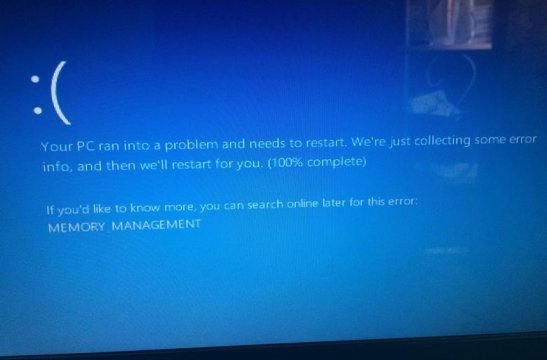
في الصوره امامكم 0x0000001a error والذي يعرف ايضا بأسم Memory Management BSOD error. في اي نظام او سيستم يعد هناك مكانين للذاكره . اذا صادف احد المكانين مشكله سيتم تعطيل الMemory بأكملها في النظام , و ستظهر مشكله Memory_Management BSOD error. وعلي الرغم من انها مشكله متكرره في ويندوز 10 , فهي ايضا تظهر في في ويندوز 10/Vista/7/8/XP/ME/2000. قبل معرفه حلول تلك المشكله من المهم التعرف علي اسبابها.اسباب MEMORY_MANAGEMENT BSOD Error.

هناك احتماليه ان مشكله Memory Management BSOD error سببها بعض الفيروسات التي قد اصابت جهازك . هذه الفيروسات من الممكن ان تقوم بمسح او تلف الملفات المتعلقه بمشاكل الشاشه الزرقاء.علاوه علي ذلك , هناك امكانيه ان مشكله 0x1A error التي تواجهها تكون متعلقه بمكون في البرنامج المتضرر نفسه.2.قم بإزاله متعلقات النظام الغير مرغوب بها.
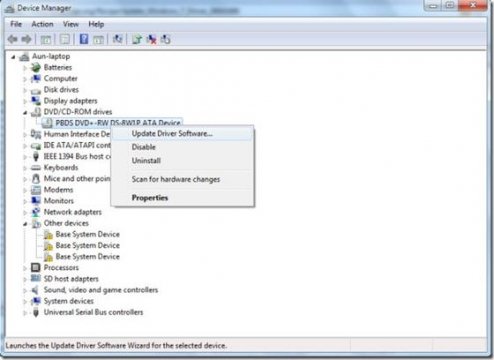
مشكله MEMORY_MANAGEMENT error يمكن ان تحدث نتيجه لتلف برامج تشغيل الجهاز ايضا. يمكنك تحديث برامج التشغيل لحل المشكله . مسأله ايجاد البرنماج المناسب الذي تقوم بتحديثه تعد امر في غايه الصعوبه. ولحل هذه العقده والتي عباره عن تحديث برامج التشغيل , يمكنك استخدام اداه لتحديث البرامج مثل DriverDoc لاتمام تلك المهمه.
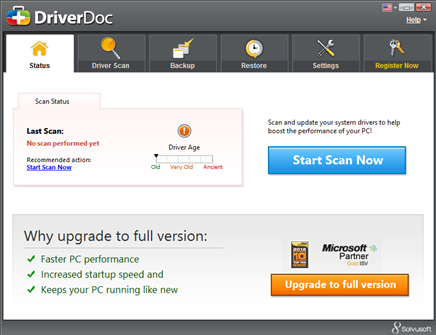
موضوع آخر قد يُهمك : تسريب صوره جديده لنظام ويندوز 9 القادم
DriverDoc سوف لا يقتصر علي تحديث جميع برامج تشفيل الجهاز فقط , بل يقوم بأخذ نسخه احتياطيه من جميع البرامج قبل ال,قيام بتغير شئ .,4. استخدام استعاده نظام الويندوز لإعاده التغيير المؤخر للنظام في ويندوز 7,8,10.
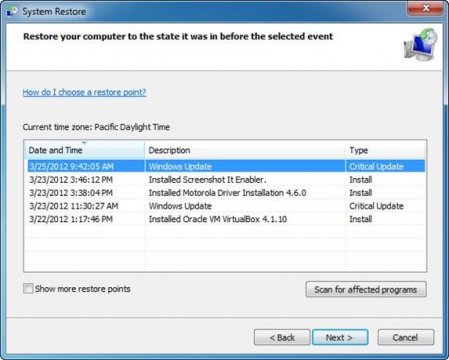
نظام استعاده الويندوز يمكنه استعاده ملفاتك و برامجك الي الوقت التي كانت تعمل فيه بشكل جيد. ذلك سيوفر ساعات من المشاكل الكثيره المتعلقه ب MEMORY_MANAGEMENT errors.
للقيام بإستعاده النظام :
5.قم بتشغيل Windows System File Checker.
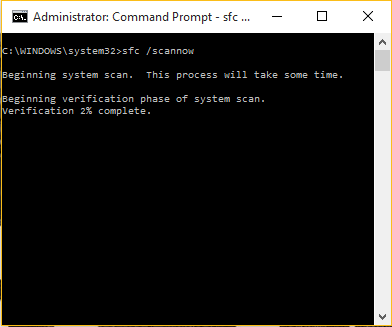
System File Checker تعد اداه يدويه تمكنك من فحص و اصلاح ملفات نظام الويندوز التالفه. للقيام بتشغيل System File Checker:
6.قم بتثبيت جميع تحديثات الويندوز المتاحه لويندوز 7,8,10.
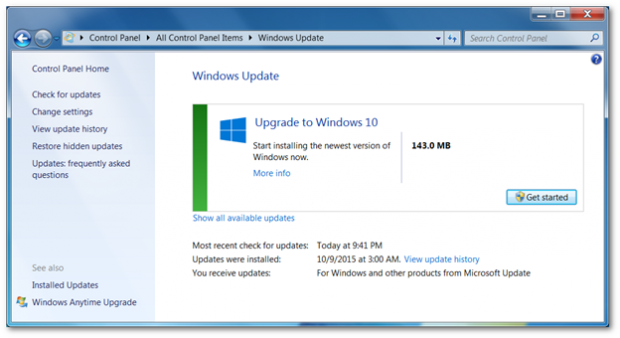
تقوم شركه مايكروسوفت بالتحديثات و التطورات الدائمه لملفات الويندوز التي من الممكن ان تكون متعلقه بمشكله MEMORY_MANAGEMENT Error. لذلك يمكنك حل مشاكل BSOD errors , عن طريق تحدييث الويندوز بأستمرار و بشكل دائم فقط.7. تحقق من وجود تلف في الهارد.
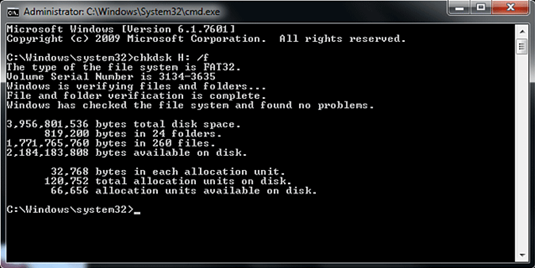
مشكله الشاشه الزرقاء 0x1A blue screen error من الممكن ان تحدث بسبب مشاكل في برامج تشغيل الهارد او في مراكز تحكم التخزين.مع مرور الوقت الجهاز ممكن ان ينمي هذه المشاكل بسبب تكرارها , او استخدام خاطئ عن غير عمد مثل الاغلاق الغير صحيح للجهاز او تثبيت غيركامل لسوفت وير . و نتيجه لذلك من الممكن مواجه مشاكل الشاشه الزرقاء المتعلقه ب MEMORY_MANAGEMENT BSOD. و قد قامت شركه مايكروسوفت بتقديم حل مناسب يسمي “chkdsk” لفحص و اصلاح تلفات الهارد.8.قم بعمل تثبيت ويندوز جديد.
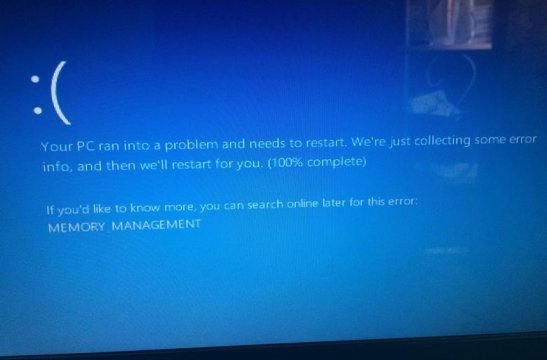
في الصوره امامكم 0x0000001a error والذي يعرف ايضا بأسم Memory Management BSOD error. في اي نظام او سيستم يعد هناك مكانين للذاكره . اذا صادف احد المكانين مشكله سيتم تعطيل الMemory بأكملها في النظام , و ستظهر مشكله Memory_Management BSOD error. وعلي الرغم من انها مشكله متكرره في ويندوز 10 , فهي ايضا تظهر في في ويندوز 10/Vista/7/8/XP/ME/2000. قبل معرفه حلول تلك المشكله من المهم التعرف علي اسبابها.
معرفه اسباب المشكله سيساعد كثيرا في حلها . هذه المشكله قد تحدث نتيجه لسبب او عده اسباب من الاسباب الاتيه:
قم بإتباع الخطوات الاتيه لحل مشكله MEMORY_MANAGEMENT error.هذه الخطوات ستحرز تقدم و ستوفر في الوقت , و يستحسن اتباعها بترتيبها التالي .
1. قم بعمل فحص شامل عن الفيروسات علي جهازك .- برامج تشغيل الاجهزه قد تكون معرفه بالخطأ او قديمه او قد تلفت.
- تلف في الويندوز registry نتيجه لتغيير حديث في السوفت وير.
- فيرس او Malware ادي الي تلف ملفات الويندوز او تلف ملفات نظام تشغيل الويندوز.
- تعارض برامج التشغيل بعد تثبيت هاردوير جديد.
- الشاشه الزرقاء ل Error 0x1A نتيجه لهارد ديسك تالف.
- MEMORY_MANAGEMENT STOP error بسبب تلف الرام.
قم بإتباع الخطوات الاتيه لحل مشكله MEMORY_MANAGEMENT error.هذه الخطوات ستحرز تقدم و ستوفر في الوقت , و يستحسن اتباعها بترتيبها التالي .

هناك احتماليه ان مشكله Memory Management BSOD error سببها بعض الفيروسات التي قد اصابت جهازك . هذه الفيروسات من الممكن ان تقوم بمسح او تلف الملفات المتعلقه بمشاكل الشاشه الزرقاء.علاوه علي ذلك , هناك امكانيه ان مشكله 0x1A error التي تواجهها تكون متعلقه بمكون في البرنامج المتضرر نفسه.
مع مرور الوقت يمكن لجهازك تجميع الملفات الغير مرغوب بها. هذه الاشياء اذا لم تزال بشكل مستمر يمكن ان تحدث مشكله MEMORY_MANAGEMENT error. بإزاله هذه الاشياء سوف لن يتم حل المشكله فحسب بل ايضا ذلك سيزيد من سرعه اداء النظام.
3.قم بتحديث برنامج تشغيل جهازك.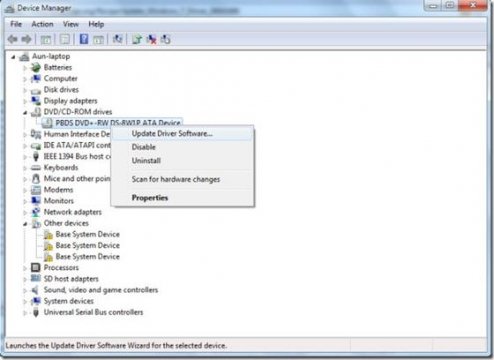
مشكله MEMORY_MANAGEMENT error يمكن ان تحدث نتيجه لتلف برامج تشغيل الجهاز ايضا. يمكنك تحديث برامج التشغيل لحل المشكله . مسأله ايجاد البرنماج المناسب الذي تقوم بتحديثه تعد امر في غايه الصعوبه. ولحل هذه العقده والتي عباره عن تحديث برامج التشغيل , يمكنك استخدام اداه لتحديث البرامج مثل DriverDoc لاتمام تلك المهمه.
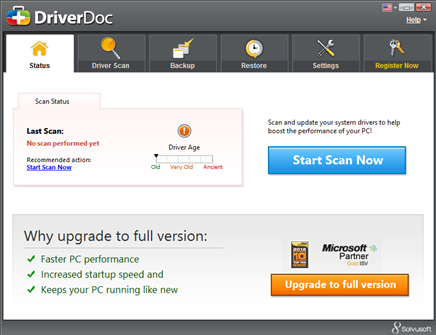
موضوع آخر قد يُهمك : تسريب صوره جديده لنظام ويندوز 9 القادم
DriverDoc سوف لا يقتصر علي تحديث جميع برامج تشفيل الجهاز فقط , بل يقوم بأخذ نسخه احتياطيه من جميع البرامج قبل ال,قيام بتغير شئ .
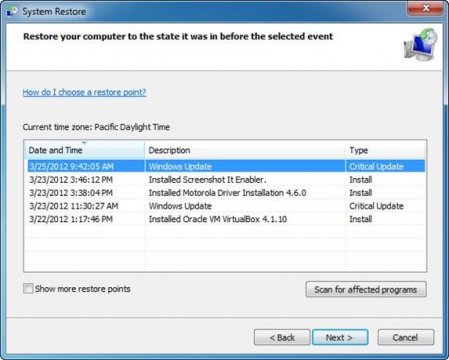
نظام استعاده الويندوز يمكنه استعاده ملفاتك و برامجك الي الوقت التي كانت تعمل فيه بشكل جيد. ذلك سيوفر ساعات من المشاكل الكثيره المتعلقه ب MEMORY_MANAGEMENT errors.
للقيام بإستعاده النظام :
- اضغط علي زر Start.
- في خانه البحث قم بكتابه System Restore و من نتائج البحث قم بأختيار System Restore.
- قم باتباع الخطوات كما في ال Wizard ثم اختار restore point.
- Restore the computer.
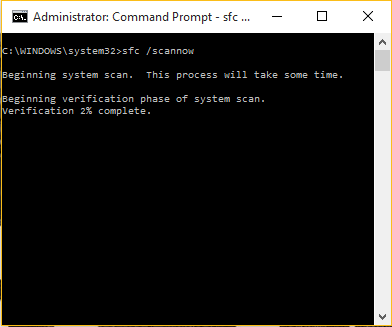
System File Checker تعد اداه يدويه تمكنك من فحص و اصلاح ملفات نظام الويندوز التالفه. للقيام بتشغيل System File Checker:
- اضغط علي زر Start.
- قم بكتابه “Command” في خانه البحث دون الضغط علي Enter , قم بالضغط علي CTRL+Shift ثم اضغط Enter.
- عند مواجه الDialog box قم بأختيار Yes.
- قم بكتابه “sfc /scannow” ثم اضغط Enter.
- الان سيقوم System File Checker بالبحث عن Error 0x1A.
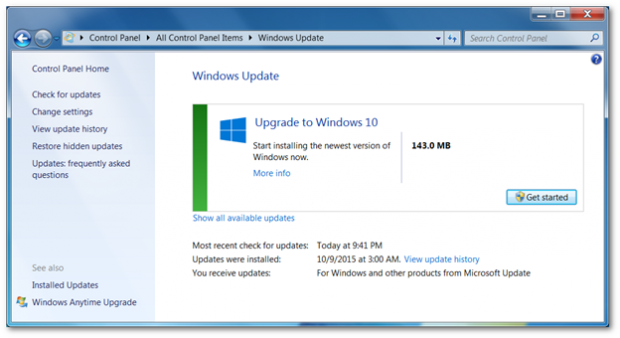
تقوم شركه مايكروسوفت بالتحديثات و التطورات الدائمه لملفات الويندوز التي من الممكن ان تكون متعلقه بمشكله MEMORY_MANAGEMENT Error. لذلك يمكنك حل مشاكل BSOD errors , عن طريق تحدييث الويندوز بأستمرار و بشكل دائم فقط.
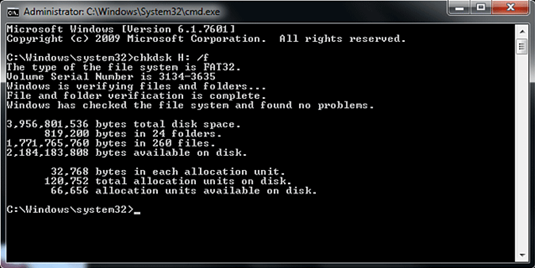
مشكله الشاشه الزرقاء 0x1A blue screen error من الممكن ان تحدث بسبب مشاكل في برامج تشغيل الهارد او في مراكز تحكم التخزين.مع مرور الوقت الجهاز ممكن ان ينمي هذه المشاكل بسبب تكرارها , او استخدام خاطئ عن غير عمد مثل الاغلاق الغير صحيح للجهاز او تثبيت غيركامل لسوفت وير . و نتيجه لذلك من الممكن مواجه مشاكل الشاشه الزرقاء المتعلقه ب MEMORY_MANAGEMENT BSOD. و قد قامت شركه مايكروسوفت بتقديم حل مناسب يسمي “chkdsk” لفحص و اصلاح تلفات الهارد.
<ins class="adsbygoogle" style="display: block; height: 0px;" data-ad-client="ca-pub-3510677713525753" data-ad-slot="8804815621" data-ad-format="auto" data-full-width-responsive="true" data-adsbygoogle-status="done"><ins id="aswift_2_expand" style="display: inline-table; border: medium none; height: 0px; margin: 0px; padding: 0px; position: relative; visibility: visible; width: 750px; background-color: transparent;"><ins id="aswift_2_anchor" style="display: block; border: medium none; height: 0px; margin: 0px; padding: 0px; position: relative; visibility: visible; width: 750px; background-color: transparent; overflow: hidden; opacity: 0;"></ins></ins></ins>
هذا هو الخيار الاخير لحل مشكله MEMORY_MANAGEMENT Error. اعاده تثبيت الويندوز سيقوم بحذف كل شي من الهارد ويجعلك تبدأ من جديد بنظام حديث. علاوه علي ذلك التثبيت الجديد سيقوم ايضا بمسح الملفات الغير مرغوب فيها التي تجمعت عبر السنين علي الجهاز والتي تشغل مساحه تخزينيه.
هذا هو الخيار الاخير لحل مشكله MEMORY_MANAGEMENT Error. اعاده تثبيت الويندوز سيقوم بحذف كل شي من الهارد ويجعلك تبدأ من جديد بنظام حديث. علاوه علي ذلك التثبيت الجديد سيقوم ايضا بمسح الملفات الغير مرغوب فيها التي تجمعت عبر السنين علي الجهاز والتي تشغل مساحه تخزينيه.

